C盘空间不足分区助手为您解决
对电脑有所了解的朋友都知道:C盘空间不足一直都困扰着许多对电脑新手。那我们应该如何面对C盘空间不足的问题呢?是重装系统、清理C盘垃圾解决C盘空间不足的问题?当然,除了前面的两种方式,还可以用磁盘分区工具——分区助手扩大C盘空间解决C盘空间不足的问题?
这么多种方法我们应该怎么选择呢?各种方法都有什么好坏呢?现在我们看看各种方法的优缺点让您能更好的选择。
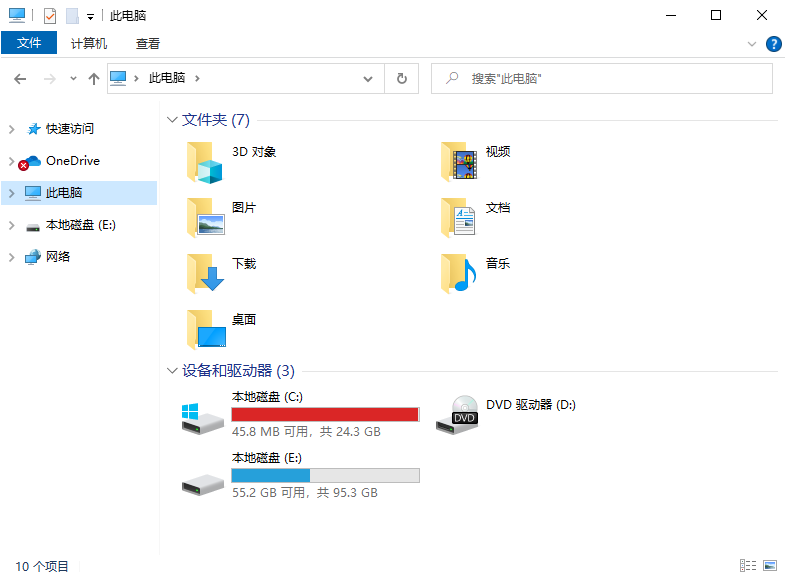
重装系统:
重装系统是很麻烦的一件事情,首先需要一个系统安装镜像,将其烧写到U盘,如果磁盘上有重要的数据,还需要提前备份到其他存储设备中,然后才能在重装系统时对电脑硬盘重新分区,重装系统操作对电脑新手更是一个大工程。
清理C盘垃圾:
清理C盘垃圾是一种比较常用的减少C盘空间占用量的方法,它能清理C盘下面的各种无用文件,大约能为您减少几百MB的空间。但清理垃圾所节省的几百MB空间对于已经快爆满的C盘来说的并没有多大的价值。系统在运行过程中产生的一些垃圾那是在所难免的,我们不可能时时都去清理,所以清理垃圾对于解决C盘空间不足的效果不是很好。
使用分区助手扩大C盘:
扩大C盘是解决C盘空间不足直接有效的方法,当您的C盘空间足够大的情况下无论您在C盘下做什么都有足够的空间。分区助手是一款支持多种操作系统的分区软件。分区助手功能多稳定,能在不影响硬盘内文件的情况下扩大NTFS格式的C盘为我们解决C盘空间不足的问题。如果格式非NTFS我们可以用分区助手的“NTFS与FAT32转换器”转换磁盘格式为NTFS再进行操作。
1. 运行傲梅分区助手,选中有空闲空间的分区,点击鼠标右键选择“分配空闲空间”。
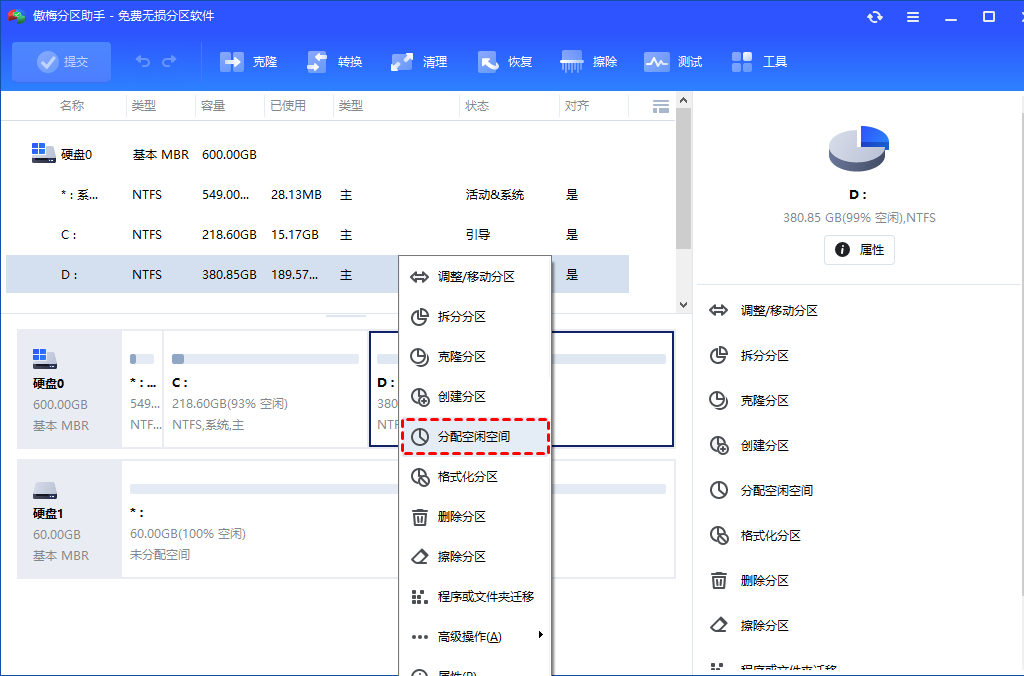
2. 在弹出的窗口中输入分配空闲空间的容量,并选择将空间给哪个分区。(这里选择C盘)
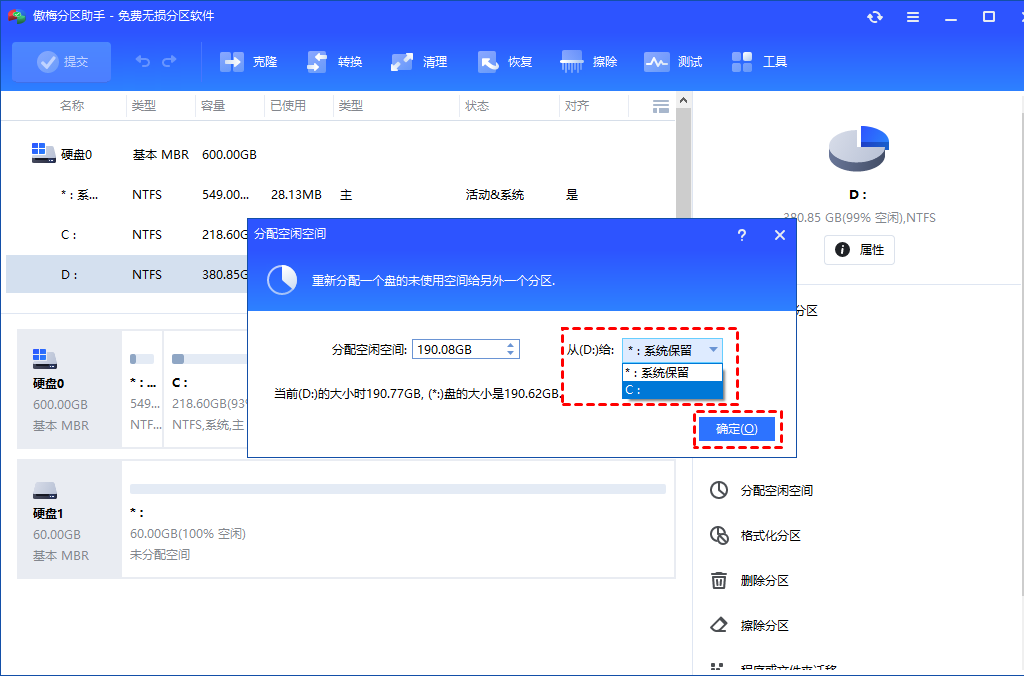
3. 返回主界面,单击“提交”查看预览,确认无误后单击“执行”开始分配空闲空间。
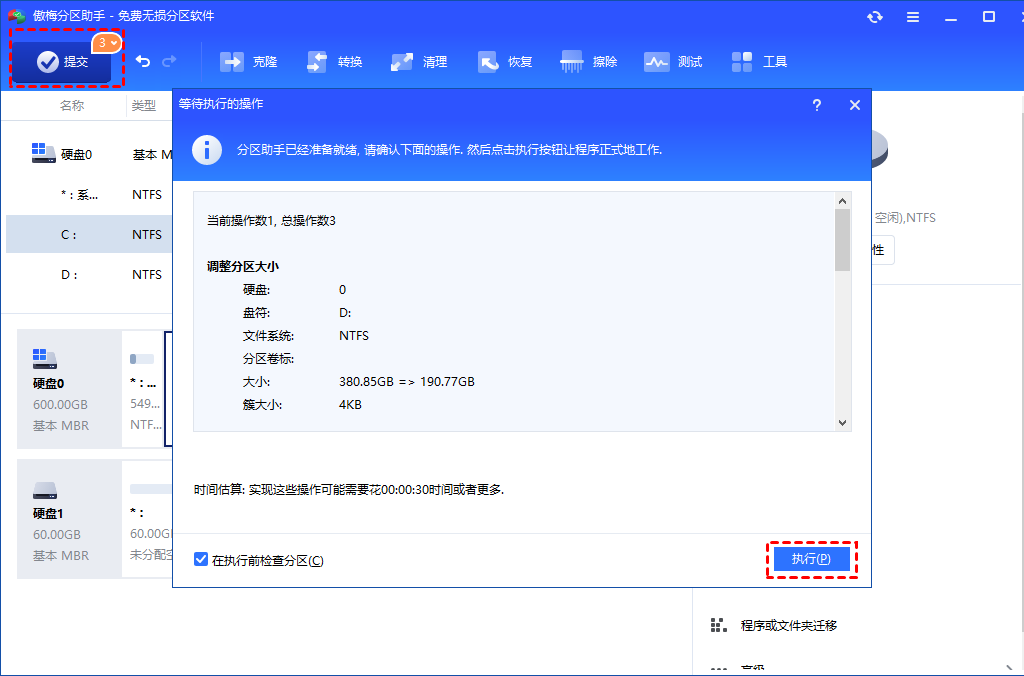
4. 点击“执行”后可能会弹出进入重启模式的弹窗,点击“确定”后,将自动重启进入选择的模式进行操作。

电脑执行操作的时候,我们不能强行终止程序,如果这样会导致数据的丢失。详细操作步骤请阅读“怎么使用扩展分区向导来扩大C盘?”
通过3种方法的比较相信都看出了使用分区助手解决C盘空间不足的优势。分区助手能扩大分区,还能为我解决其它的分区问题。如:“无损数据的转换动态磁盘到基本磁盘”,“无损数据地转换FAT32到NTFS”,“创建新分区”等等,各种解决分区问题的实用功能等待您的体验。
